
Tartalomjegyzék:
- Szerző John Day [email protected].
- Public 2024-01-30 09:40.
- Utoljára módosítva 2025-01-23 14:47.
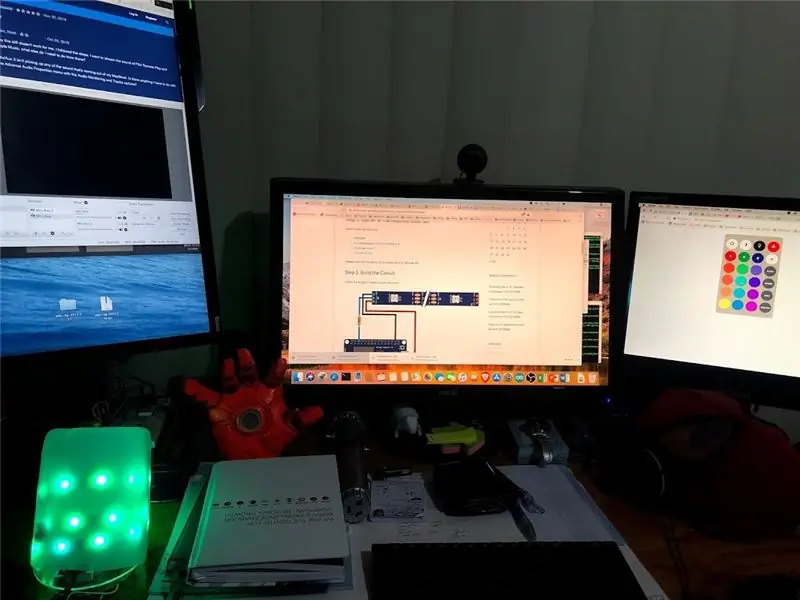


Az otthoni munkavégzés jelenlegi helyzetével némi kihívással kell szembenéznem, mert a gyerekeim is otthonról tanulnak.
Néha a munka és a családi élet kissé homályos lehet. Tehát képesnek kell lennem beállítani néhány alapvető szabályt a gyerekeimmel, hogy megbizonyosodjak arról, hogy tudják -e, hogy elérhető vagyok -e, vagy teljes koncentrációban vagyok -e.
Van egy régi LED -csíkom és egy ESP8266 -os projektem az előző projektből, miért ne hozhatna létre egy foglalt állapotjelzőt, hogy tudassa a családtagjaimmal, hogy éppen elfoglalt vagyok -e vagy sem.
Tehát itt vannak az alapszabályok:
- Piros: Apa elfoglalt, ezért ne zavarjon, és tartsa lenyomva a zajt
- Zöld: Apu megszakításra áll
- Kék: Apu dolgozik, de szükség esetén rendelkezésre áll
Remélem tetszeni fog ez a bejegyzés és egy kicsit szórakozni fog a gyerekekkel.
Lépés: Gyűjtse össze az összes szükséges anyagot

Ez az áramkör nagyon egyszerű, nem kell sok anyag:
- ESP8266
- 5 V címezhető LED szalag (WS2812B)
- 330 ohmos ellenállás
- Prototípus tábla
- Csatlakozó vezeték
- Diffúzor (tejesüveget használok erre a célra)
Kérjük, vegye figyelembe, hogy a fenti link társult link
2. lépés: Építse fel az áramkört
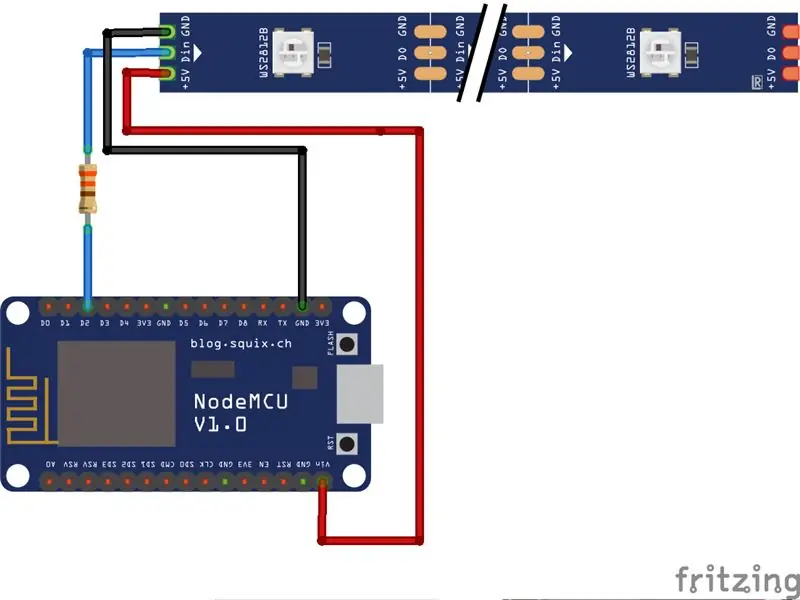
Az áramkör meglehetősen egyszerű, mint látható. Én 5V -os LED szalagot használok. Mivel az ESP8266 3,3 V feszültséggel működik, fel kell tennem az áramkorlátozó 330 Ohm ellenállását, hogy a D2 -t a LED szalag Din -jéhez csatlakoztassam.
A LED szalag 5 V -os Vin -ről táplálható. Az ESP8266 kártyát a számítógép USB -portjáról tápláltam.
Az ESP8266 az internet kapujaként működik. Csatlakozik a WiFi -hez, és várja az utasításokat.
3. lépés: Töltse be a kódot
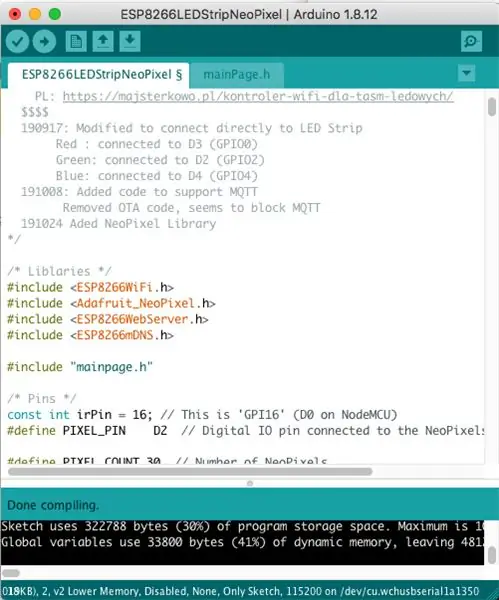
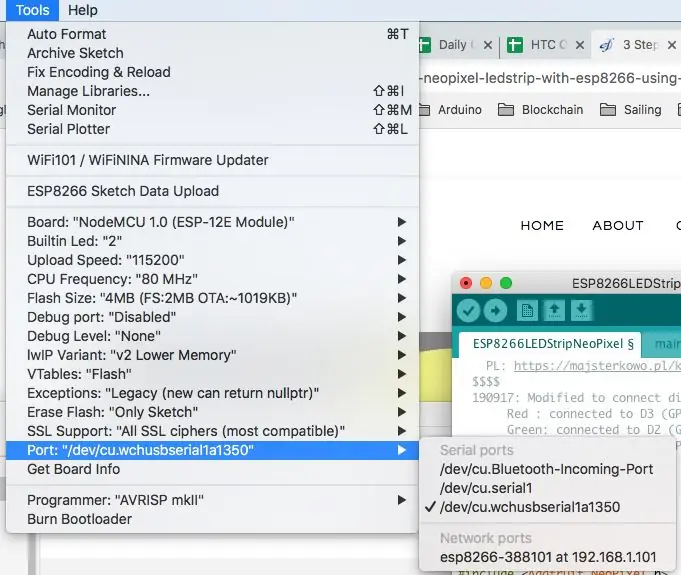
A teljes forráskód letölthető ezen a linken.
A következő részt módosítania kell, hogy megfeleljen a WiFi beállításainak.
/* Hálózati beállítások*/const char* ssid = "yourssid"; // SSID - a WiFi neve const char* password = "yourssidpassword"; // Jelszó
Ha ez megtörtént, lefordíthatja a kódot, és feltöltheti az ESP8266 -ba.
Érdemes módosítani az IP -címet is, ha úgy gondolja, hogy ütközik az alhálózatban lévő eszközzel.
IPAdd ip (192, 168, 1, 111); // az eszköz IPAddress gateway statikus IP -címe (192, 168, 1, 1); // Gatway IPAddress alhálózat (255, 255, 255, 0); // Hálózati maszk
és a kód következő szakaszát a BEÁLLÍTÁS részben
void setup (void) {delay (1000); / * Kezdj el néhány (nem) fontos dolgot */ Serial.begin (115200); WiFi.begin (ssid, jelszó); WiFi.config (ip, átjáró, alhálózat); // megjegyzést fűzött a DHCP -hez
A kódot teljesen eltávolíthatja, így automatikusan hozzárendelésre kerül a DHCP használatával.
4. lépés: Aktiválja a fényt
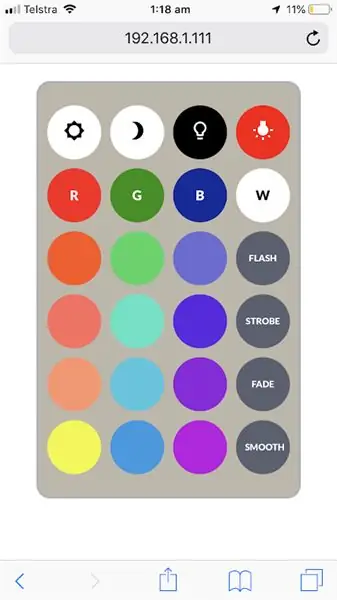


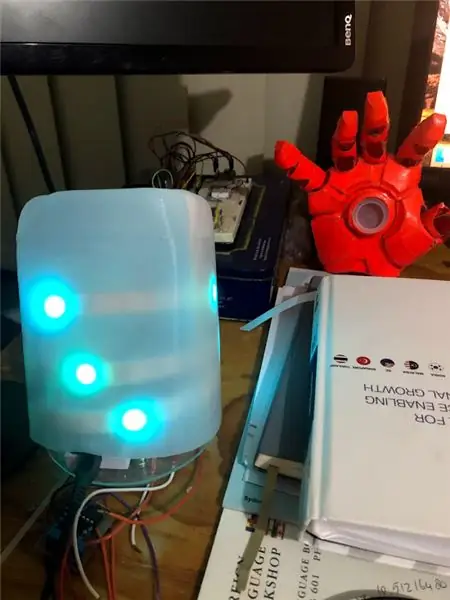
Ha minden jól megy, akkor képesnek kell lennie arra, hogy böngészőjét az előző beállításokban megadott IP -címre irányítsa:
Bármelyik színkombinációra kattinthat, ami tetszik.
Néha elfelejtem beállítani az állapotomat, amikor hívást kezdeményezek munka közben otthonról. A gyerekeim pedig automatikusan úgy állították be, hogy tükrözze a helyes állapotomat.
Remélem, hogy ez a projekt örömet okoz az otthoni munkavégzésben, amelyben jelenleg mindannyian részt veszünk.
Ha tetszik ez a bejegyzés, akkor nézze meg a webhelyemet más Arduino -val kapcsolatos projektekről.
Ez egy frissített verzió, amely lehetővé teszi, hogy csatlakoztassa az MQTT -hez, így szabályozhatja a fényt az internetről.
Ajánlott:
Munka otthonról Időrögzítő Raspberry Pi használatával: 7 lépés

Munka otthonról Időrögzítő Raspberry Pi használatával: Az elmúlt egy évben lehetőségem nyílt otthonról dolgozni. Amihez nyomon kellett követnem a dolgozó óráimat. Az Excel táblázatkezelő használatával kezdve, és manuálisan beírva az „óra be- és az órát”, hamar rájöttem, hogy ez
Családi / munkatársi állapotjelző: 6 lépés (képekkel)

Családi / munkatársi állapotjelző: Az első utasítható, sok projekt segített nekem az évek során, remélhetőleg ez másnak is segít. A novella … Szükségünk volt arra, hogy megmutassuk egymásnak az állapotunkat, ahelyett, hogy megszakítanánk a hívásokat, vagy távol maradnánk, amikor feltételezzük, hogy egy másik
Garázskapu állapotjelző lámpa Hack: 3 lépés

Garázskapu állapotjelző lámpa: Hazában lakom, ahol nem könnyű megállapítani, hogy a garázskapu nyitva van -e vagy zárva. Van egy gombunk a házban, de az ajtó nem látható. A kapcsoló és a tápegység tervezésének gondolata nem volt kívánatos a magas pr
Mindig bekapcsolt Raspberry Pi DLNA szerver és Torrent kliens állapotjelző LED -ekkel: 6 lépés

Mindig bekapcsolva Raspberry Pi DLNA szerver és Torrent kliens állapotjelző LED -ekkel: Próbáltam egyet készíteni magamnak, és tökéletesen működik. Képes HD videókat streamelni késés nélkül, és az állapotjelző LED -ek gyors állapotot adnak nekem. Az alábbiakban hozzáadtam az összeállításhoz szükséges lépéseket. Kérjük, nézze át, ha érdekel
Fürdőszoba állapotjelző lámpák és automatikus kapcsoló: 4 lépés (képekkel)

Fürdőszoba állapotjelző fények és automatikus kapcsoló: Ez a projekt közelségi kapcsolókat és reléket használ a jelzőlámpák vezérléséhez. A lámpák két fürdőszoba kihasználtságát jelzik. Probléma: Két egyfelhasználós fürdőszobát - egy kollégiumi stílusú házban - többen is használnak, de
